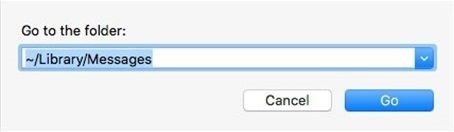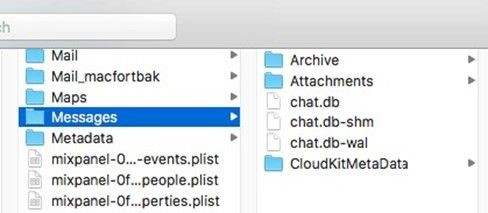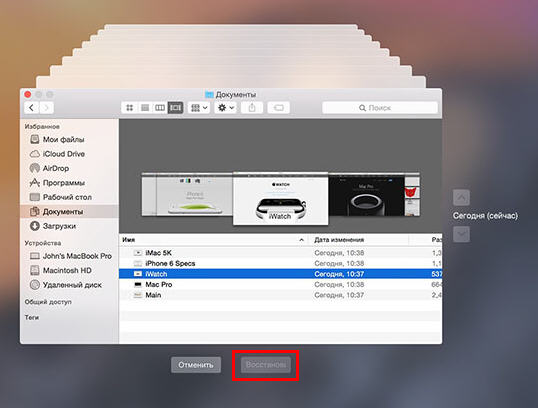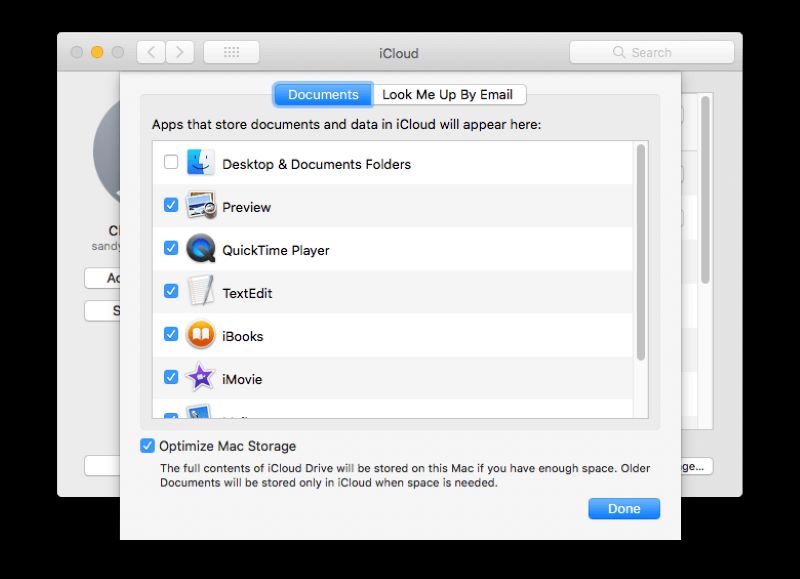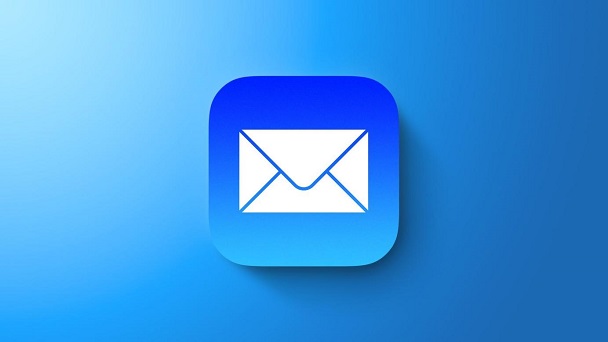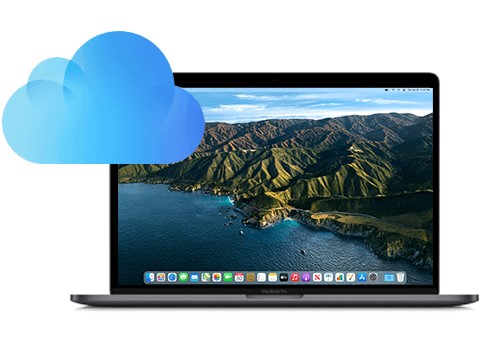Как восстановить удаленные сообщения iMessages на Mac
Компьютеры Mac обычно очень эффективны, но иногда, по каким-то нечестивым причинам, случаются несчастные случаи. Например, удаляются сообщения iMessages. Apple представила iMessages как бесплатный сервис обмена мгновенными сообщениями. Основная функция iMessage - отправлять текстовые сообщения. Кроме того, вы можете использовать iMessages для бесплатной отправки фотографий, видео и контактов другим пользователям Apple в любое время и в любой точке мира. Иногда, используя iMessages, вы можете захотеть избавиться от старых сообщений или освободить немного места. Поступая таким образом, вы можете случайно удалить что-то важное для вас.
Мы можем догадаться, что вы здесь, потому что намеренно или непреднамеренно удалили iMessages, и теперь вам интересно, как восстановить удаленные сообщения iMessages на Mac? Хорошей новостью является то, что есть несколько способов восстановить удаленные сообщения iMessages.

Часть 1: Где хранятся сообщения iMessages на Mac?
Чтобы восстановить удаленные сообщения iMessages, сначала вам нужно узнать, где хранятся сообщения iMessages на Mac. К 2016 году все сообщения iMessages в macOS Sierra и более ранних версиях по умолчанию хранились на жестком диске. Он был скорректирован в соответствии с вашими предпочтениями из-за опасений по поводу использования пространства. Однако, если вы используете macOS High Sierra / Mojave / Catalina, вы можете решить, хотите ли вы сохранять iMessages в iCloud или на жестком диске. Если операционная система выпущена после Sierra OS, то вам нужно посмотреть, хранятся ли iMessages на жестком диске. Лучше всего зайти в папку "Сообщения", чтобы восстановить историю вашего чата и восстановить удаленные сообщения iMessages.
Приложение iMessage позволяет вам выбрать, где хранить iMessages на Mac. Перейдите в приложение iMessage, а затем перейдите в Настройки > Общие.
Подтвердите, что вы установили флажок "Сохранять историю при закрытии разговоров". Если этот флажок установлен, ваши сообщения iMessages по умолчанию будут находиться в ~/Library/Messages.
Чтобы напрямую открыть папку сообщений, откройте окно Finder и добавьте путь ~/Library/Messages. Теперь нажмите кнопку "Перейти".

В этой папке есть три вложенные папки: Вложение, Архив, CloudKitMetaData и файл истории чатов в формате chat.db.
Папка вложений содержит фотографии, аудио- и видеофайлы, которые вы получили в своем чате iMessages.
Папка архива - это зеркало ваших данных.

Ваш чат находится в базе данных chat.db. Откройте chat.db с помощью TextEdit, чтобы найти удаленные сообщения.

Часть 2: Восстановить сообщения iMessages с помощью Time Machine
Вещи, которые Вы должны знать, прежде чем начать
Несмотря на то, что вы можете восстановить как обычные SMS-сообщения, так и текстовые сообщения iMessage и вложения из приложения Messgaes, у него есть некоторые ограничения при извлечении данных, и вы можете ознакомиться со следующими ограничениями, прежде чем приступить к восстановлению данных:
- Только Mac с macOS Ventura или более поздней версией позволяет восстанавливать удаленные сообщения.
- Удаленные сообщения не могут быть восстановлены после удаления в течение 30 дней.
- Восстановить можно только весь поток сообщений, в то время как восстановление данных из отдельных сообщений беседы невозможно.
Один из лучших способов вернуть удаленные сообщения iMessages - это использовать инструмент Time Machine. На вашем компьютере Mac установлена встроенная система автоматического резервного копирования, которая позволяет восстанавливать различные типы файлов. Вы не можете выбрать, какие сообщения восстанавливать, так как при этом восстанавливается вся база данных.
Для недавно удаленных сообщений это не представляет большой сложности. Но если вы ищете, как восстановить сообщения iMessages на Mac давным-давно, вы восстановите множество нежелательных сообщений вместе с теми, которые вам нужны. Вы можете удалить эти ненужные сообщения позже.
Вот руководство о том, как восстановить удаленные сообщения iMessages на Mac с помощью инструмента Time Machine.
Чтобы выполнить этот процесс плавно, выйдите из всех своих учетных записей iMessages и закройте приложение iMessages.
На вашем устройстве Mac откройте инструмент Time Machine. Откройте окно finder, удерживайте нажатой клавишу Option и выберите "Перейти"> "Библиотека".
Найдите файл (который является копией удаленных сообщений iMessages) с расширением chat.db в разделе библиотека. Он был создан за день до того, как сообщения были удалены.
Чтобы начать восстановление ваших сообщений iMessages, выберите опцию "Восстановить".
Time Machine сбросит ваши данные до ранее сохраненной версии. Все новые сообщения, резервные копии которых не были созданы Time Machine, будут потеряны.

Часть 3: Вернуть удаленные сообщения iMessages на Mac с помощью iCloud
Другой способ восстановить удаленные сообщения iMessages - через iCloud. Это облачное хранилище, предоставляемое устройствами Apple, для резервного копирования ваших файлов. Это экономит память на физических устройствах, а оценка потерянных данных с помощью облачного хранилища не требует усилий.
Выполните эти простые действия, чтобы восстановить резервные копии сообщений iMessages из iCloud:
Выйдите из всех приложений и учетных записей iMessages для безопасного восстановления ваших данных. Закройте приложение iMessages. Это позволит iCloud перезаписывать сообщения в вашем приложении.
Выберите "Перейти" в приложении finder, чтобы получить доступ к вашей библиотеке iCloud.
В резервной копии iCloud найдите файл с именем messages за день до удаления файлов.
Восстановите резервные копии сообщений iMessages из файла сообщений.
Часть 4: Восстановить удаленные сообщения iMessages на Mac с iPhone или iPad
Как правило, пользователи Apple, у которых есть компьютер Mac, также владеют другими устройствами Apple, такими как iPhone или iPad. Это может помочь с восстановлением данных, потому что все эти устройства взаимосвязаны из-за одного и того же идентификатора Apple ID.
Если ваше другое устройство включено и подключено к Wi-Fi, ваши сообщения также будут отображаться на других устройствах. Проверьте свой iPad или iPhone, чтобы узнать, есть ли случайно удаленные сообщения на этих устройствах.
Часть 5: Восстановить сообщения iMessages на Mac с помощью 4DDiG даже без резервной копии
Упомянутые выше опции работают только в том случае, если вы уже создали резервную копию своих сообщений iMessages. Но что делать, если вы не создали резервную копию своих данных? Лучший способ восстановить удаленные сообщения без резервного копирования - использовать стороннее программное обеспечение. На рынке есть некоторое программное обеспечение, которое поможет вам восстановить сообщения iMessages, которые не были скопированы.
Одним из таких профессиональных и простых в использовании программных средств является Tenorshare 4DDiG Mac Data Recovery. Он может восстановить любые файлы на жестком диске вашего Mac или внешнем диске, включая фотографии, аудио, видео, документы и т.д.
Можете ли вы восстановить iMessages на Mac? Вот как вы можете это сделать с помощью 4DDiG:
- Программное обеспечение обеспечивает полный контроль над отформатированными, поврежденными или потерянными данными на Mac и поддерживает более 2000 типов файлов.
- Он поддерживает недавно потерянные данные на жестком диске Mac и других подключенных внешних устройствах хранения.
- Независимо от того, нужно ли вам восстановить документ Word из-за сбоя программного обеспечения или вирусной атаки, 4DDiG Mac Data Recovery может восстановить документы.
- Помимо документов Word, программное обеспечение также восстанавливает потерянные фотографии, видео, аудио, электронные письма, веб-файлы и другие.
- Программное обеспечение также на 100% безопасно и поддерживает несколько устройств, таких как камеры, iPod, карты памяти, SD / CF-карты, музыкальный плеер и многое другое.
- Программное обеспечение для восстановления данных 4DDiG Mac позволяет восстанавливать данные с Mac без необходимости отключения SIP.
Шаги по восстановлению удаленных сообщений iMessages с помощью 4DDiG
Безопасное скачивание
Безопасное скачивание
Выберите местоположение: Установите 4DDiG на свой Mac и запустите. Выберите место, где были потеряны файлы, например жесткий диск. Нажмите кнопку Сканировать, чтобы найти файлы.

Сканирование и предварительный просмотр: 4DDiG выполнит поиск удаленных файлов, что может занять некоторое время. Вы можете проверить отдельные файлы после завершения сканирования.

- Восстановление файлов MacВосстановить
![4ddig mac восстанавливает файлы]()
".: Найдите место для сохранения восстановленных данных, нажав кнопку "
Примечание: Не сохраняйте файлы в том же разделе, из которого они были потеряны. Это может привести к необратимой потере данных.
Вывод:
Это раздражает - терять драгоценные данные. Но это факт жизни, и мы должны найти способы справиться с этим. Существуют различные методы восстановления удаленных сообщений iMessages на Mac, если они будут удалены. Tenorshare 4DDiG Mac data recovery поможет вам успешно восстановить удаленные сообщения с частотой 100%. Вам не нужно быть технически подкованным в этом вопросе.
Вам Также Может Понравиться
- Главная >>
- Данные Mac >>
- Как восстановить удаленные сообщения iMessages на Mac